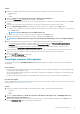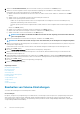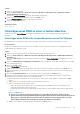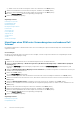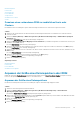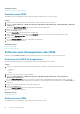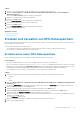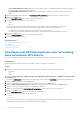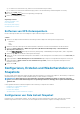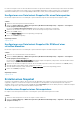Users Guide
Gerätekonfiguration
Hostauswahl
Zuweisungs-LUN
Protokollauswahl
Storage Center
Auswählen eines Volumes
Volume
Zuweisen eines vorhandenen RDM zu zusätzlichen Hosts oder
Clustern
Ein RDM kann unter Verwendung des vSphere Web Client Plugin zusätzlichen Hosts oder Clustern zugewiesen werden.
Schritte
1. Wählen Sie die virtuelle Maschine aus dem Bestand aus, die das Rohgerät enthält, das Sie zusätzlichen Hosts und/oder Clustern
zuweisen möchten.
2. Wählen Sie Actions (Aktionen) > All Dell Storage Actions (Alle Aktionen für Dell Speicher) > Add Raw Device (Rohgerät
hinzufügen) aus.
Der Assistent Add Dell Storage (Dell Speicher hinzufügen) wird gestartet.
3. Wählen Sie Map Existing Raw Device Mapping to Hosts and Clusters (Vorhandenes Rohgerät Hosts und Clustern zuweisen) aus,
und klicken Sie auf Next (Weiter).
Die Seite RDM Selection (RDM-Auswahl) wird angezeigt.
4. Wählen Sie das Rohgerät aus, das zusätzlichen Hosts und/oder Clustern zugewiesen werden soll, und klicken Sie auf Next (Weiter).
Die Seite Host Selection (Host-Auswahl) wird angezeigt.
5. Wählen Sie einen oder mehrere Hosts oder Cluster aus, denen Sie das vorhandene Dell Volume zuweisen möchten, und klicken Sie auf
Next (Weiter).
Die Seite Protocol Selection (Protokoll-Auswahl) wird angezeigt.
6. Wählen Sie das Protokoll für die Zuweisung aus, und klicken Sie auf Next (Weiter).
Die Seite Ready to Complete (Bereit für Fertigstellung) wird angezeigt.
7. Klicken Sie auf Finish (Fertig stellen).
Zugehörige Verweise
Gerätekonfiguration
Hostauswahl
Protokollauswahl
Auswählen eines Rohgeräts
Anpassen der Größe eines Datenspeichers oder RDM
Mithilfe der Assistenten Resize Datastore (Datenspeichergröße anpassen) bzw. Extend Raw Device Mapping (Rohgerät erweitern)
können Sie die Kapazität eines Datenspeichers bzw. eines RDM erhöhen.
Anpassen der Größe eines Datenspeichers
Die Größe eines Datenspeichers kann unter Verwendung des vSphere Web Client Plugin angepasst werden.
Schritte
1. Wählen Sie einen Datenspeicher aus dem Bestand aus.
2. Wählen Sie Actions (Aktionen) > All Dell Storage Actions (Alle Aktionen für Dell Speicher) > Resize Datastore
(Datenspeichergröße anpassen)aus.
Der Assistent Resize Datastore Storage (Datenspeichergröße anpassen) wird gestartet.
3. Geben Sie die neue Größe für den Datenspeicher in das Feld Resize to (Größe ändern in) ein und wählen Sie die Maßeinheit aus dem
Dropdownmenü Storage Size Type (Speichergrößentyp) aus.
4. Klicken Sie auf Next (Weiter).
Die Seite Ready to Complete (Bereit für Fertigstellung) wird angezeigt.
5. Klicken Sie auf Finish (Fertigstellen).
Arbeiten mit Dell Speicher
25